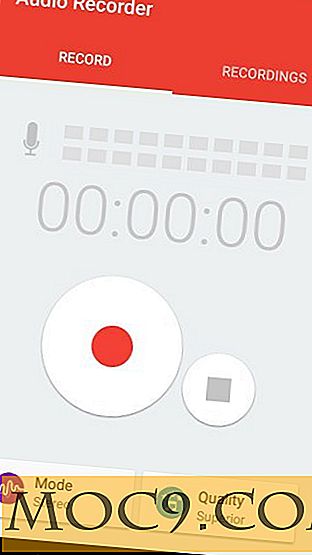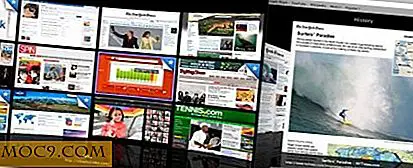So erhalten Sie Ihre Menüleiste Zurück in Firefox für Windows
Jeder Browser kann seine gelegentlichen Schluckauf haben, und Firefox ist nicht anders. Eine Beschwerde, die ich einige Male gehört habe, ist, dass wenn ein Benutzer Firefox öffnet, die Menüleiste verschwunden ist. Manchmal können sie es zurückbekommen; manchmal können sie nicht. Hier ist ein Beispiel für Firefox mit der Menüleiste und ohne die Menüleiste.

Versuchen Sie eine oder alle der folgenden Optionen, um Ihre Menüleiste zurück zu erhalten.
Beenden Sie den Vollbildmodus
Wenn Ihre Menüleiste nicht mehr angezeigt wird, könnte dies daran liegen, dass Sie den Vollbildmodus aktiviert haben. Entlang der Oberseite der Tastatur befindet sich eine Reihe von F-Tasten. Drücke F11, um es wieder normal zu machen.

Klicken Sie mit der rechten Maustaste auf Leere Fläche
Wenn es weg ist und Sie Ihren normalen Bildschirm hoch haben, können Sie mit der rechten Maustaste in einen leeren Bereich neben der Menüleiste klicken, und ein Dropdown-Menü wird angezeigt. Wenn die Menüleiste nicht markiert ist, klicken Sie mit der linken Maustaste darauf und die Menüleiste wird wiederhergestellt.

Die Alt-Taste
Suchen Sie die Alt-Taste auf Ihrer Tastatur und halten Sie sie gedrückt. Dadurch wird die Menüleiste vorübergehend geöffnet. Klicken Sie mit der linken Maustaste auf Ansicht, und oben im Menü werden Symbolleisten angezeigt. Bewegen Sie den Mauszeiger über die Symbolleisten und klicken Sie mit der linken Maustaste auf die Menüleiste, um sie wiederherzustellen.

Firefox abgesicherter Modus
Neustart im abgesicherten Modus kann eine Vielzahl von Problemen beheben, und die Wiederherstellung der Menüleiste ist einer von ihnen.
Firefox im abgesicherten Modus starten:
Halten Sie die Umschalttaste auf Ihrer Tastatur gedrückt und halten Sie sie gedrückt, während Sie Ihren Firefox-Browser öffnen oder auf Ihr Desktop-Symbol klicken.

Sie erhalten dann ein Popup-Dialogfeld mit der Aufschrift "Firefox ist ein spezieller Modus ..." usw. Klicken Sie im abgesicherten Modus auf Start (klicken Sie nicht auf Firefox zurücksetzen).
Behebung von Erweiterungen
Wenn Ihre Menüleiste immer noch nicht angezeigt wird, kann eine Ihrer Erweiterungen das Problem verursachen, und Sie müssen herausfinden, welche. Problembehandlung, bis Sie es gefunden haben. Um den abgesicherten Modus zu beenden, schließen Sie den Browser, warten Sie einige Sekunden und öffnen Sie ihn erneut.
Wenn Sie einige oder alle der oben genannten Optionen ausprobiert haben, bin ich der Ansicht, dass Sie Ihre Menüleiste wieder haben. Gut gemacht!